Cómo cambiar el fondo de chat de Telegram
PErsonaliza la app de mensajería con este sencillo truco que cambia el fondo de los chats.

Las aplicaciones de mensajería son de las más extendidas y todas luchan entre sí por colarse en tu teléfono móvil. Si, todo el mundo tiene a WhatsApp en mente cuando hablamos de este tipo de productos, pero lo cierto es que tiene una competencia muy fuerte como es el caso de Telegram. Cada vez son más los que se unen con el fin de beneficiarse de sus bondades como son los grupos multitudinarios, pero puede que para los usuarios sea importante la experiencia con la app. Y es aquí donde vamos a meternos con un truco que todo el mundo debe saber como es cambiar el fondo de un chat de Telegram.
Así se cambia el fondo de un chat de Telegram
La parte de personalización de cada aplicación es importante para los usuarios. Es ese pedacito dedicado a ellos para que una aplicación tenga un toque personal tanto a nivel visual como sonoro. Esto se puede ver en la gran mayoría de los dispositivos del mercado que como poco tengan una pantalla donde mostrar su interfaz. Pero nos toca centrarnos en Telegram y su función para cambiar el fondo del Chat.
Noticias relacionadas
La parte trasera donde se sobreponen los mensajes está predefinida para no interferir con estos y hacer que sean legibles. Pero gracias a los espaciados de cada conversación es sencillo seguirlos y por eso personalizar una app es muy sencillo. En el caso de la app del avión de papel encontramos varias formas de acceder a esta función. Empezamos con el móvil, que va por los siguientes pasos:
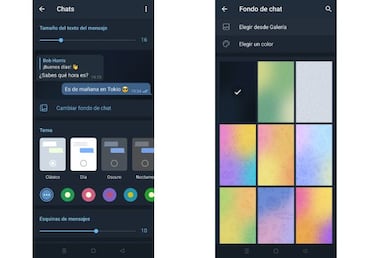
-
Entra en Telegram
-
Ve al menú de las tres barras
-
Selecciona Ajustes
-
Pincha en la parte de Cambiar fondo del chat
-
Elige el fondo predeterminado o cualquier otro de la galería
Ahora tendrás la posibilidad de ver en la parte del fondo una fotografía que hayas elegido o que la compañía te haya ofrecido para darle un toque diferente. Pero todavía puedes hacer más cosas con este truco y es cambiar el fondo del chat de Telegram en la aplicación de Windows 10. Empezaremos desde el principio del todo, con el inicio de la aplicación en el ordenador en cuestión. Desde aquí sigue los siguientes pasos:
-
Ve a la configuración
-
Selecciona Ajustes del chat
-
Ve al apartado de fondo de chat
-
Aquí puedes seleccionar desde la galería o desde un archivo
-
Una vez elegido verás la vista previa
-
Si te convence dale a aplicar

